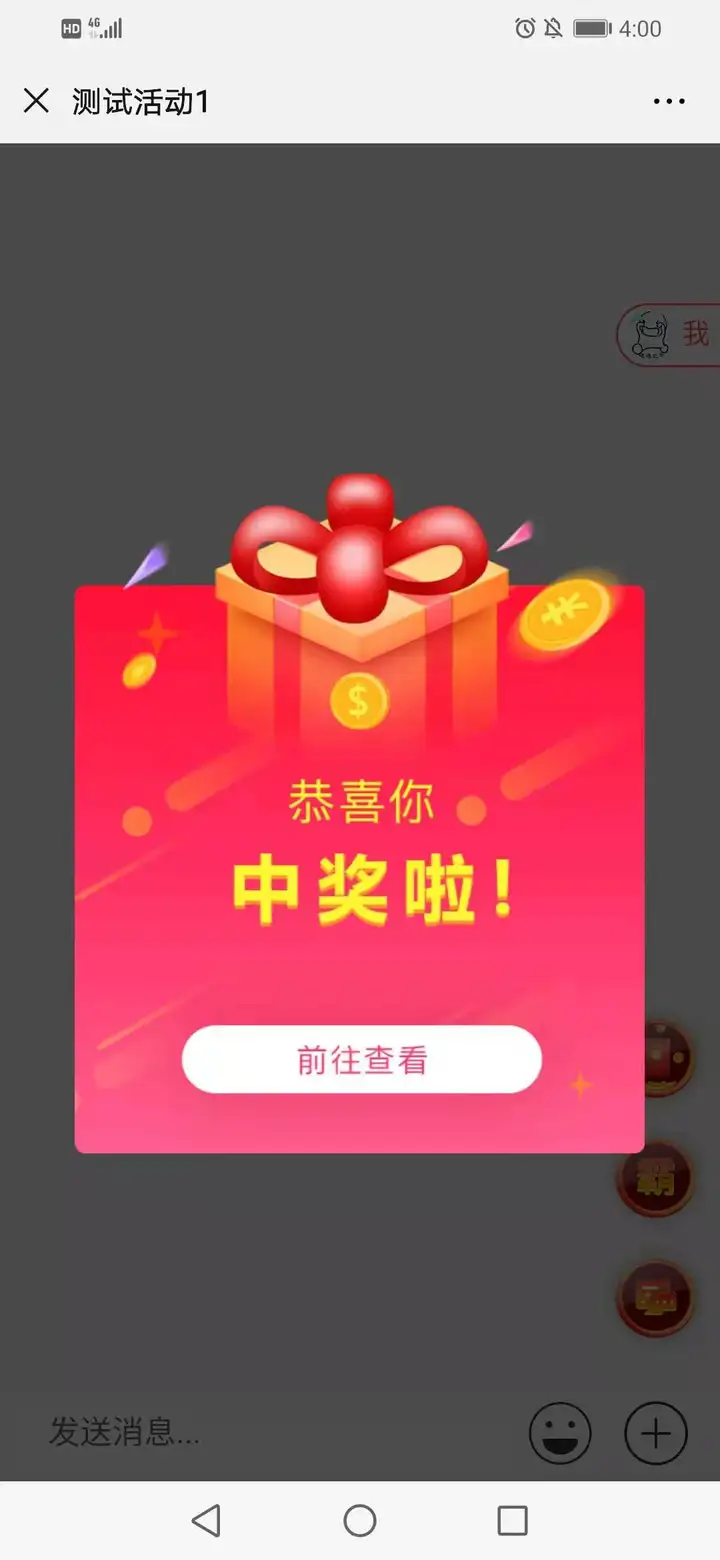为了在上海展会现场实现大屏幕弹幕互动,同时确保活动气氛热烈且有序,以下是详细的步骤和操作指南。这将帮助你设置一个炫酷的弹幕互动环节,并可结合抽奖等其他功能,进一步提升活动现场的趣味性和参与度。
功能效果
- 炫酷弹幕横向穿梭大屏幕:让活动现场燃起来。
- 提升常规环节趣味性:制造紧凑、热烈的互动氛围,呈现火爆的活动现场。
- 多功能并存:可以与其他功能(如抽奖)结合使用,在抽奖时发送弹幕,带动现场气氛。
使用流程
发送弹幕,现场抽取弹幕
关于大屏幕弹幕头像抽奖的使用说明。
(1)如图1,依次点击“幸运抽奖->弹幕抽奖”,进入3D抽奖设置页面。
(2)在3D抽奖设置界面,点击“添加轮次”,进入轮次设置页面
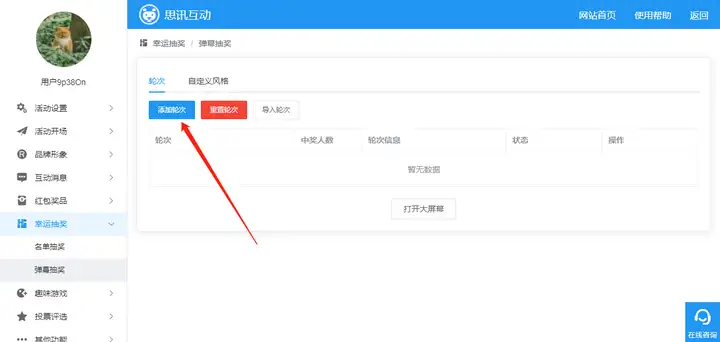
(3)轮次设置自上而下依次为:
1)奖品图片:可选择预设的奖品图,或点击“+”号,添加本地图片;
2)奖项名称:如一等奖、二等奖;奖品名称:具体的奖品名称,如电脑,冰箱
3)抽取人数:根据自己实际提供的奖品数量输入即可;
4)发送通知:开启发送通知后,在手机端聊天室中,用户中奖后会收到实时提醒;
6)重复中奖:中奖后自动剔除:勾选后,中奖的用户,不能再参与后续的互动(抽奖,游戏,红包雨等)
独立轮次:完全独立的轮次,勾选后,无论之前是否获奖,用户都可以参与当前轮次
(4)点击“保存”,一轮抽奖就设置好了
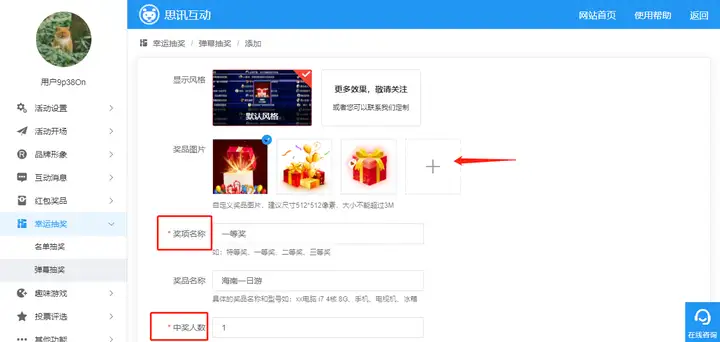
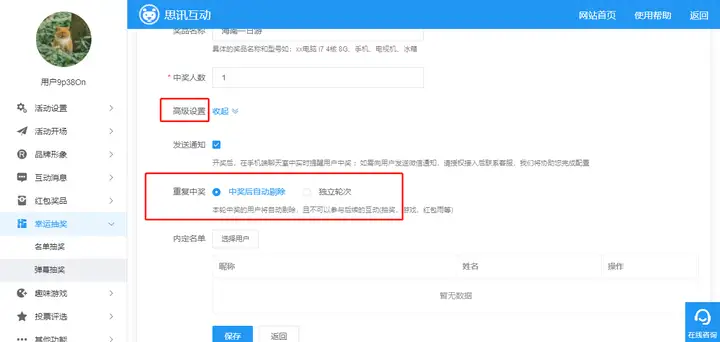
返回轮次添加页面,可查看轮次信息。在这里可查看奖品信息、抽奖信息、轮次状态,并进行编辑、删除的操作。鼠标点击“↑”“↓”可对轮次进行排序。
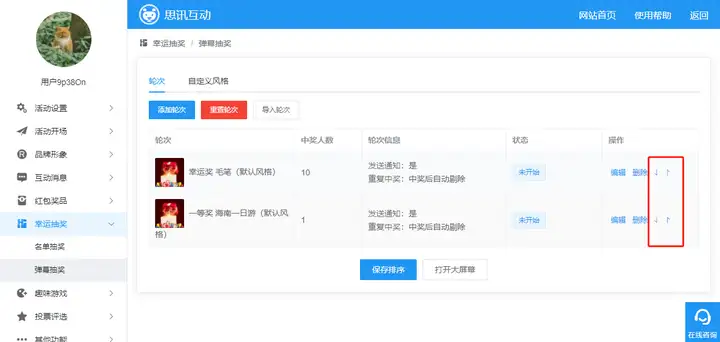
(5)切换到“自定义风格”选项卡,可更换3D抽奖的大屏幕背景图、背景音乐和手机端中奖名单的banner图
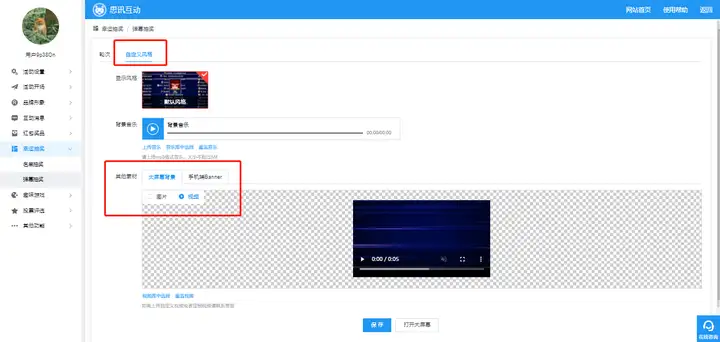
弹幕抽奖大屏幕操作
(1)进入大屏幕界面,点击大屏幕“弹幕抽奖”选项,进入弹幕抽奖大屏幕页面
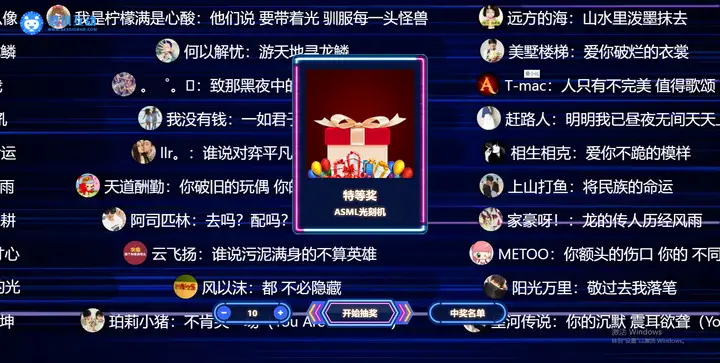
(2)点击“开始抽奖”后,大屏幕将进入抽奖画面,弹幕快速飘过
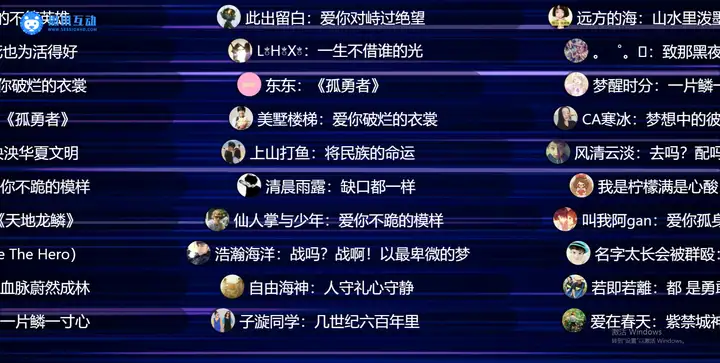
(3)点击“停止”,可停止抽奖,此时点击“中奖名单”,弹出中奖名单页面
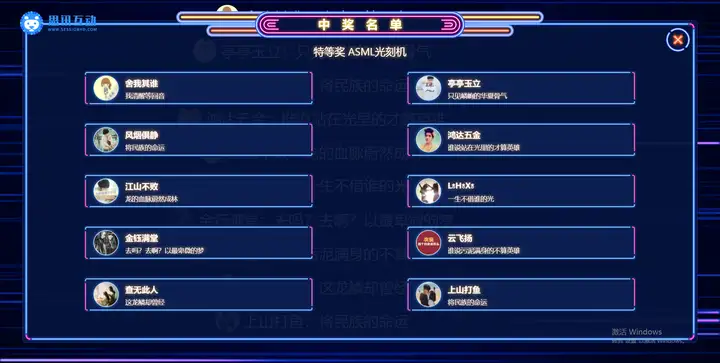
弹幕抽奖手机端操作
(1)扫一扫大屏幕二维码,发送弹幕,即可成为活动用户,就有权限参与抽奖
(2)要查看中奖信息,先扫一扫大屏幕弹幕抽奖画面的二维码。(备注:也可以直接在手机端首页点击“弹幕抽奖”进入)
(3)扫码后,手机端将进入如下界面,显示出中奖人员名单
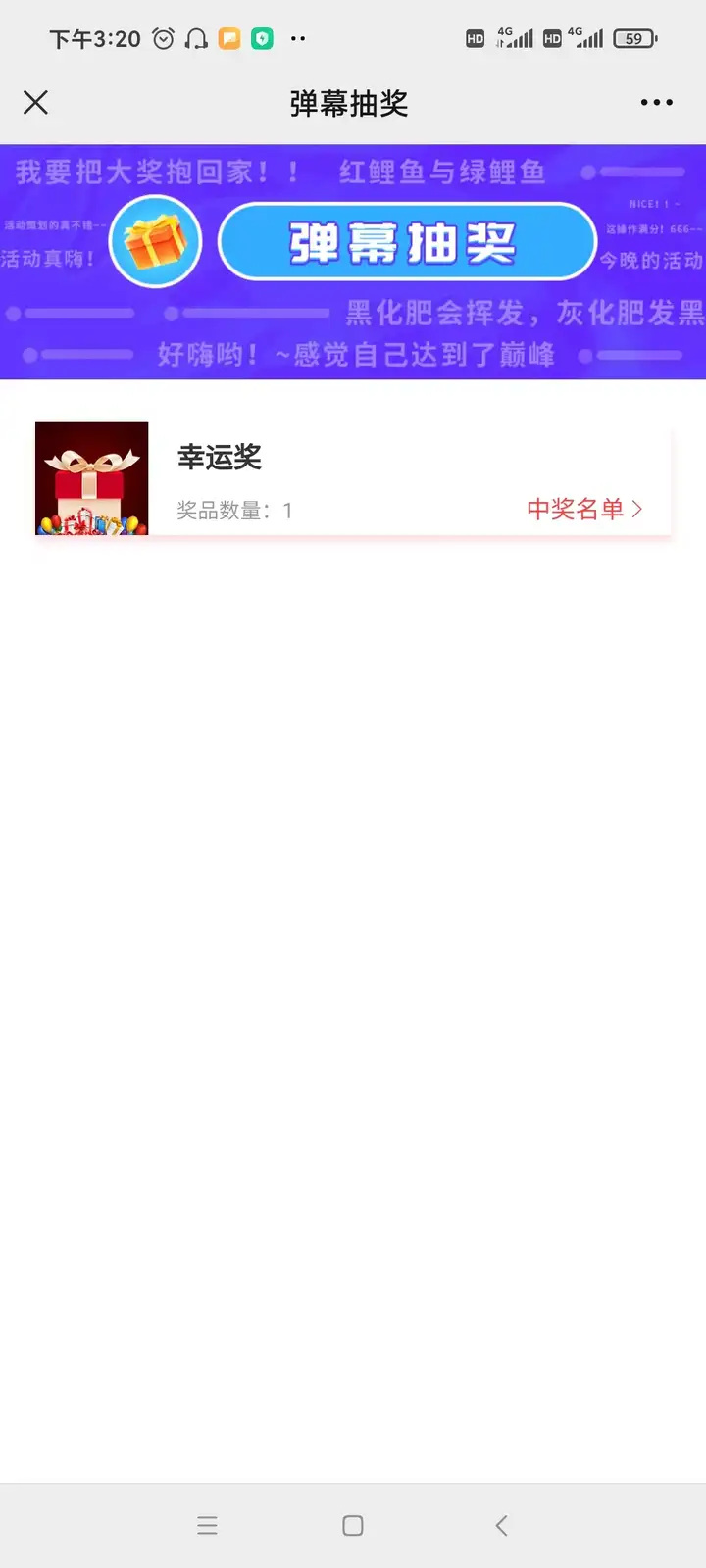
(4)如果用户正好在聊天室,将会收到实时中奖通知,点击“前往查看”可查看中奖信息。